No caso de uma falha completa do sistema em que o Ubuntu se recusa a inicializar, apesar de executar a ferramenta de reparo grub, você não tem muitas opções além de reinstalar o Ubuntu. Não se preocupe, quando eu disser para reinstalar o Ubuntu, não quero assustar você! Seus dados pessoais nos diretórios ainda estão seguros - você está apenas redefinindo arquivos de sistema do Ubuntu.
Observe que este guia é apenas para problemas relacionados ao software devido aos quais o Ubuntu não inicializa. Se você tiver uma falha grave no sistema por causa de problemas relacionados ao hardware, como por exemplo falha no disco rígido, este guia é inútil.
Reinstale o Ubuntu, mas mantenha os dados pessoais
Passo 1) O primeiro passo é criar um Ubuntu Live DVD ou drive USB, que será usado para reinstalar o Ubuntu. Vá para o nosso guia detalhado e volte com uma unidade de DVD / USB Ubuntu Live.
Etapa 2) Inicialize seu computador no disco Ubuntu Live.
Etapa 3) Selecione “Instalar Ubuntu”.
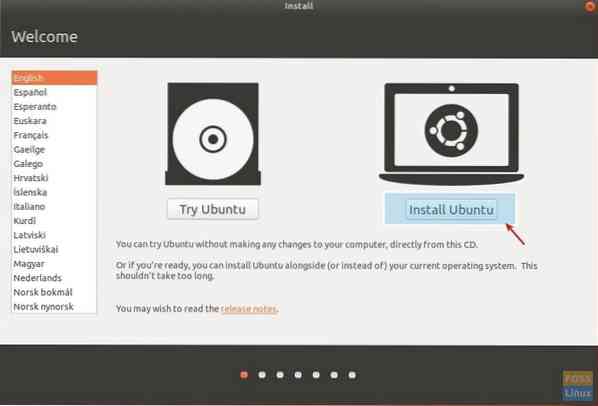
Etapa 4) Opcionalmente, você pode selecionar para baixar atualizações e software de terceiros enquanto instala o próprio Ubuntu, desde que seu PC esteja conectado à internet agora. Clique em 'Continuar'.
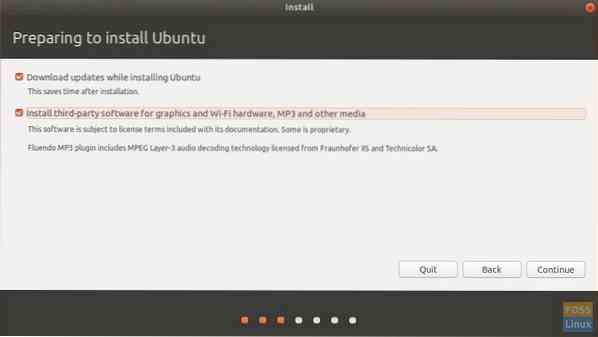
Etapa 5) A próxima caixa de diálogo é a mais importante. O instalador irá mostrar-lhe várias opções sobre o que você pode fazer a partir daqui e as opções podem diferir para você com base na configuração do seu sistema. Se você só tinha Ubuntu em seu PC, as opções devem ser as mesmas que mostrei abaixo. Selecione “Reinstalar Ubuntu 17.10 ”. Esta opção irá manter seus documentos, músicas e outros arquivos pessoais intactos. O instalador tentará manter o software instalado sempre que possível. No entanto, quaisquer configurações personalizadas do sistema, como aplicativos de inicialização automática, atalhos de teclado, etc. será deletado. Seu número de versão pode ser diferente. Clique em 'Instalar agora'.

Etapa 6) Continue a seguir as instruções na tela. Você vai passar pela localização, layout do teclado e, finalmente, detalhes da conta do usuário. Clique em 'Continuar'.
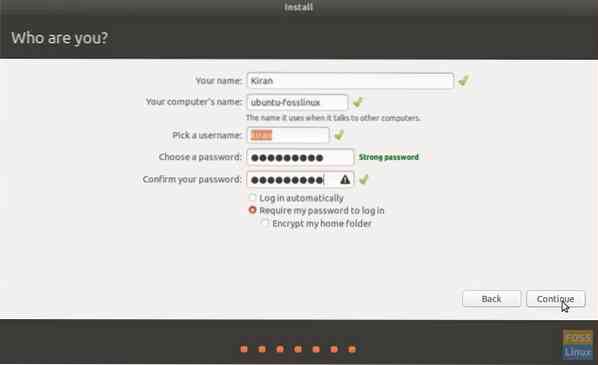
Você pode notar durante a instalação, o Ubuntu tentará restaurar tantos aplicativos quanto possível.
É comum ver um erro que diz problema durante a restauração de aplicativos instalados. Não há nada que você possa fazer para resolver este erro além de reinstalar esses aplicativos manualmente após a redefinição ser concluída.
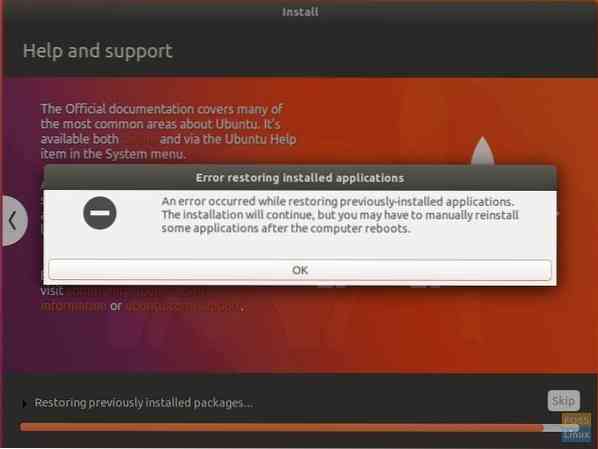
É isso!
 Phenquestions
Phenquestions


